
Лабораторная работа № 29
Работа с текстом.
Цель: 1. Научиться настроивать и работать с текстом.
2. Ознакомиться с эффектами слоев.
Понятие слоёв, фоновый слой.
О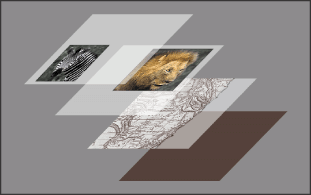 сновная
работа при монтаже и коррекции изображении
состоит в создании выделенных областей.
Начиная с версии 3.0, Photoshop предлагает
гибкий и удобный способ хранения объектов
– слои.
Если обратиться к аналогиям, то слои
похожи на прозрачные пленки, сложенные
стопкой. На каждой пленке нарисован
один объект, а остальная ее часть пуста
(прозрачна). Если посмотреть на такую
стопку сверху, вы увидите результат
наложения изображенных на пленках
объектов.
сновная
работа при монтаже и коррекции изображении
состоит в создании выделенных областей.
Начиная с версии 3.0, Photoshop предлагает
гибкий и удобный способ хранения объектов
– слои.
Если обратиться к аналогиям, то слои
похожи на прозрачные пленки, сложенные
стопкой. На каждой пленке нарисован
один объект, а остальная ее часть пуста
(прозрачна). Если посмотреть на такую
стопку сверху, вы увидите результат
наложения изображенных на пленках
объектов.
Всякое изображение в Photoshop имеет хотя бы один слой. Однослойные изображения получаются в результате сканирования и открытия файлов в подавляющем большинстве графических форматов.
Единственный слой, который имеет большинство изображений, называется фоновым (Background) и отличается от прочих слоев. Основное отличие состоит в том, что фоновый слой не может иметь прозрачных областей. Если мы уподобили слои прозрачным пленкам, то фоновый слой скорее аналогичен листу бумаги. Фоновый слой всегда располагается под остальными слоями и служит фоном для размещенных на них объектов.
Рассмотрим палитру Слои (Layers), которая отвечает за работу со слоями (рассполагается справа внизу окна Photoshop). Если у Вас её нет на экране, то добудьте её при помощи команды Окно – Слои (Window-Layers).
Палитра Слои (Layers)содержит список слоёв, настройки прозрачности, набор команд запрещающих ряд действий и набор команд, которые управляют слоями.
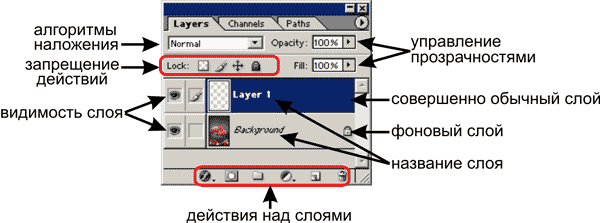
Создание слоёв
Есть
несколько способов создать новый слой.
Создание "пустого" слоя производится
двумя способами: через меню
Слои – Новый – Слой…
(Layers|New|Layer...)
(комбинанация Shift+Ctrl+N)
или нажатием на пиктограмму [![]() ]
группы управления слоями палитры Слои
(Layers). Если
вы создаёте новый слой первым способом,
то перед вашим взором возникнет следующее
диалоговое окно:
]
группы управления слоями палитры Слои
(Layers). Если
вы создаёте новый слой первым способом,
то перед вашим взором возникнет следующее
диалоговое окно:
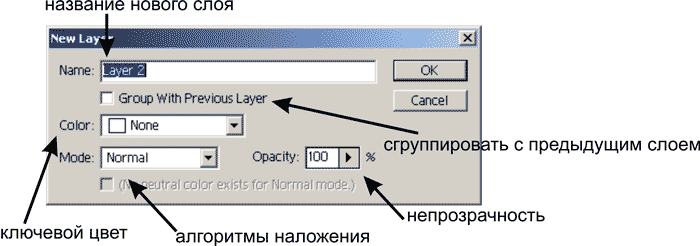
К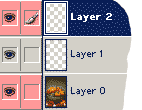 аждый
слой можно назвать именем собственным.
Это помогает отыскать его в куче слоёв.
Если у вас есть несколько слоёв, которые
имеют какую либо связь, то вы можете
задать подкраску строки слоя в палитре
Слои
(Layers)определённым
цветом.. Этот ключевой цвет вы можете
выбрать в поле Цвет
(Color).
Что такое алгоритм наложения и
непрозрачность вы уже знаете на примере
кистей.
аждый
слой можно назвать именем собственным.
Это помогает отыскать его в куче слоёв.
Если у вас есть несколько слоёв, которые
имеют какую либо связь, то вы можете
задать подкраску строки слоя в палитре
Слои
(Layers)определённым
цветом.. Этот ключевой цвет вы можете
выбрать в поле Цвет
(Color).
Что такое алгоритм наложения и
непрозрачность вы уже знаете на примере
кистей.
Обратите
внимание на следующее правило:
все
действия, которые вы производите,
относятся только к активному слою;
.
Активный слой легко отличить по "синей
подсветке" его строки в палитре Layers
и по пиктограмме с кисточкой [![]() ]
слева от его строки в палитре Слои
(Layers). Для
того, что бы сделать слой активным
необходимо просто щёлкнуть по его строке
в палитре Слои
(Layers).
]
слева от его строки в палитре Слои
(Layers). Для
того, что бы сделать слой активным
необходимо просто щёлкнуть по его строке
в палитре Слои
(Layers).
Теперь
убедимся, что наше рисование отнеслось
к нашему слою. Слева от строки слоя в
палитре Слои
(Layers)кроме
пиктограммы "активности" находится
кнопка-пиктограмма [![]() ],
которая позволяет включить отображение
слоя или выключить его. Тут есть небольшая
особенность - если
отображение (видимость) слоя отключено(а),
то на слое сделать ничего нельзя, пока
вы его не активизируете его одним щелчком
по пиктограмме, где раньше был "глазик"
(он исчезает когда вы выключаете
отбражение слоя).
],
которая позволяет включить отображение
слоя или выключить его. Тут есть небольшая
особенность - если
отображение (видимость) слоя отключено(а),
то на слое сделать ничего нельзя, пока
вы его не активизируете его одним щелчком
по пиктограмме, где раньше был "глазик"
(он исчезает когда вы выключаете
отбражение слоя).
Очень часто возникает необходимость создания нового слоя, который является точной копией старого, уже существующего. Этого результата можно достичь также несколькими способами. Первый способ это команда Дубликат слоя… (Duplicate Layer...) меню Слои (Layers). Это троеточие означает, что за командой последует диалоговое окно, в котором вы можете задать настройки копии слоя.
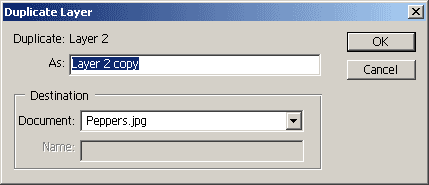
Поле Как (As) позволяет задать имя создаваемого дубликата. В разделе Назначение (Destonation) можно указать куда копируется слой (в какой документ). Если у вас открыто несколько документов, в выпадающем меню Документ (Document) вы найдёте полный список открытых документов и вдобавок пункт Новый (New),. Который позволяет создать на базе копируемого слоя новый документ. Ниже активируется поле Имя (Name), в котором вы должны ввести имя создаваемого документа.
Другой способ дублирования слоя заключается в том, что мы выбираем команду Дубликат слоя… (Duplicate Layer...) из контекстного меню копирования слоя. Ситуация точно такая же, как и в предыдущем случае. Абсолютно идентичная команда находится в меню палитры Слои (Layers). Всё для вашего удобства. Однако есть более быстрый способ создания дубликата. Просто захватите курсором мыши копируемый слой (зажмите левой кнопкой мыши) и потяните строку слоя на значок создания нового слоя [ ] палитры Слои (Layers).

Для того, что бы фоновый слой стал обычным достаточно просто дважды щёлкнуть по его строке в палитре Слои (Layers). В ответ на ваши действия появится диалоговое окно создания нового слоя (мы его уже рассмотрели выше).
Теперь перейдём к более сложному и часто используемому варианту - создание слоёв из выделенных областей. Теперь самый классический вариант - работа с буфером обмена. Скопируем в буфер обмена выделенную область (либо меню Редактирование – Скопировать (Edit|Copy) либо сочетания клавиш Ctrl+C). Теперь, если вставить из буфера обмена скопированный ранее фрагмент (либо меню Редактирование – Вклеить (Edit|Paste) либо сочетания клавиш Ctrl+V), автоматически создастся новый слой, на котором будет находится выделенная ранее область. Подобное действие произведёт и вырезание (либо Редактирование – Вырезать (Edit|Cut) либо сочетания клавиш Ctrl+X)) выделенной области в буфер обмена. Единственное отличие заключается в том, что на месте вырезанной области останется фрагмент фонового слоя закрашенный в фоновый цвет. Если слой, из которого был вырезан фрагмент изображения не является фоновым, то на месте вырезанной области будет прозрачная "дырка" в слое. Вставлять области изображения, находящиеся в буфере обмена, можно в любой документ. И в этом случае в качестве результата операции вставки будет новый слой. Эти операции можно также проделать и при помощи команд меню Слои (Layers). Эти команды находятся в меню Слои – Новый (Layer|New), соответственно Layer via Copy, что означает "создать слой путём копирования" и Layer via Cut - "создать слой путём вырезки (cut)".
Существует возможность создать уже заполненный слой. Если вам необходим именно этот вариант, то есть три возможности: слой со сплошной заливкой (solid), слой с градиентной заливкой (gradient) и слой залитый текстурной заливкой (pattern). Для создания такого слоя можно воспользоваться командой из группы Слой заливки (New Fill Layer) меню Слои – Новый. Если вы выбираете пункт Сплошной… (Solid...) то в первом диалоговом окне вам предложат настроить создаваемый слой, а во втором настроить цвет заливки. Если выбираете Градиентнаый… (Gradient...) то сразу после диалогового окна создания слоя вам предложат настроить градиент, которым будет залит создаваемый слой. Настройки градиента в этом случае абсолютно совпадают с настройками обычного градиента.
Для
удаления слоя - просто выделяем строку
слоя в палитре Layers и нажимаем на
пиктограмму [![]() ]
в группе управления слоями палитры Слои
(Layers). Другие
способы - команда
Удалить слой (Delete
Layer) или из
контекстного меню слоя или из меню Слои
– Удалить – Слой (Layer|Delete|Layer).
]
в группе управления слоями палитры Слои
(Layers). Другие
способы - команда
Удалить слой (Delete
Layer) или из
контекстного меню слоя или из меню Слои
– Удалить – Слой (Layer|Delete|Layer).
